
Lesley Fowler
0
4474
280
Possédez-vous un vieil iPad qui ne fonctionne plus correctement? Peut-être est-il assis quelque part dans un tiroir, en train de ramasser de la poussière? Il est temps de trouver le chargeur et de redonner vie à cette tablette vieillissante.
Bien que vous ne puissiez pas exécuter de diagnostics sur un iPad pour savoir s’il présente un problème grave, vous pouvez quand même tenter de le ramener à la vie. Aujourd'hui, nous allons essayer de vous aider à tirer quelques années de plus de votre ancienne tablette..
L'iPhone tourne aussi lentement? Ces conseils fonctionneront aussi sur votre smartphone!
1. Créer de l'espace libre
Si vous continuez à utiliser votre vieil iPad (quel iPad avez-vous? Comment savoir de quel iPad vous disposez Comment savoir de quel iPad vous ne savez pas quel iPad vous avez? Voici un guide des caractéristiques distinctives de chaque iPad afin que vous puissiez déterminer le modèle que vous possédez.), la première tâche à accomplir consiste à libérer de l'espace de stockage. iOS et ses applications ont besoin d'une quantité d'espace libre pour fonctionner au mieux. Si votre tablette est presque pleine, cela peut entraîner des problèmes de performances..
Se diriger vers Paramètres> Général> Stockage [iPad] et attendez qu'IOS dresse la liste de vos applications actuellement installées. À droite du nom de chaque application, vous verrez la quantité d'espace qu'elle utilise. Si vous en voyez un que vous n'utilisez pas, appuyez sur son entrée et appuyez sur Supprimer l'application libérer de l'espace. Vous perdrez toutes les données associées à cette application, bien sûr.
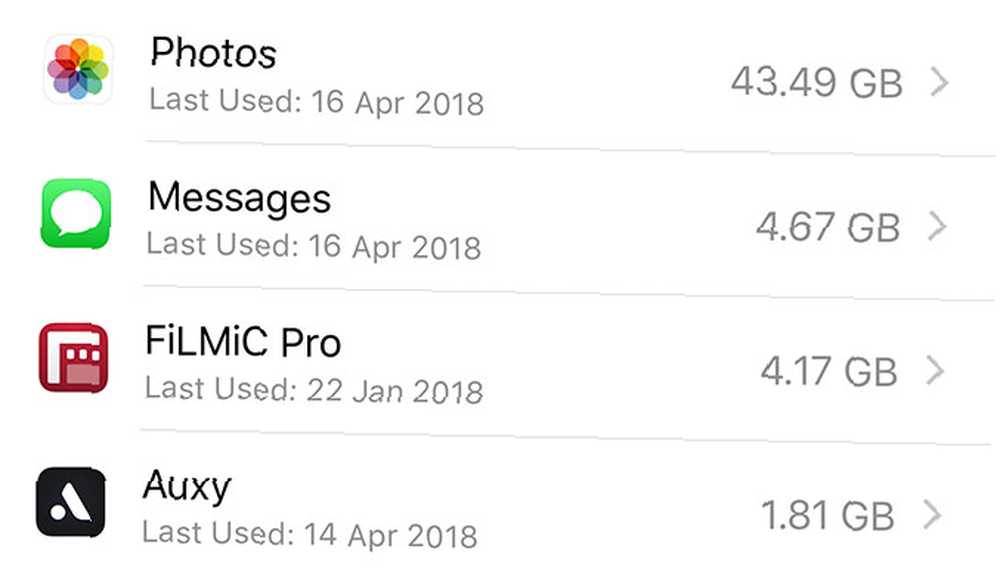
Si vous utilisez iOS 11 ou une version ultérieure, vous pouvez également appuyer sur Application de déchargement. Cela supprimera les fichiers de l'application, mais conservera vos propres documents et données personnels. Vos données vous seront restituées lors de la réinstallation, mais sachez que si l'application disparaît de l'App Store, vos données seront irrécupérables..
Nettoyez vos photos iPad
Maintenant lancez le Photos app. Sur le Albums onglet, choisissez Vidéos pour voir les vidéos que vous avez sauvegardées sur votre iPad. Les vidéos occupant beaucoup plus de place que les images, leur suppression est donc un excellent moyen de regagner de la place dans un laps de temps relativement court. Frapper le Poubelle icône dans le coin inférieur droit de l'écran pour supprimer une vidéo.
Si la navigation sur le Web est lente, vous pouvez également supprimer votre cache Safari. Se diriger vers Paramètres> Safari et appuyez sur Effacer l'historique et les données du site Web. Cela supprimera votre historique et vos données de site Web enregistrées, ce qui créera plus d'espace libre..
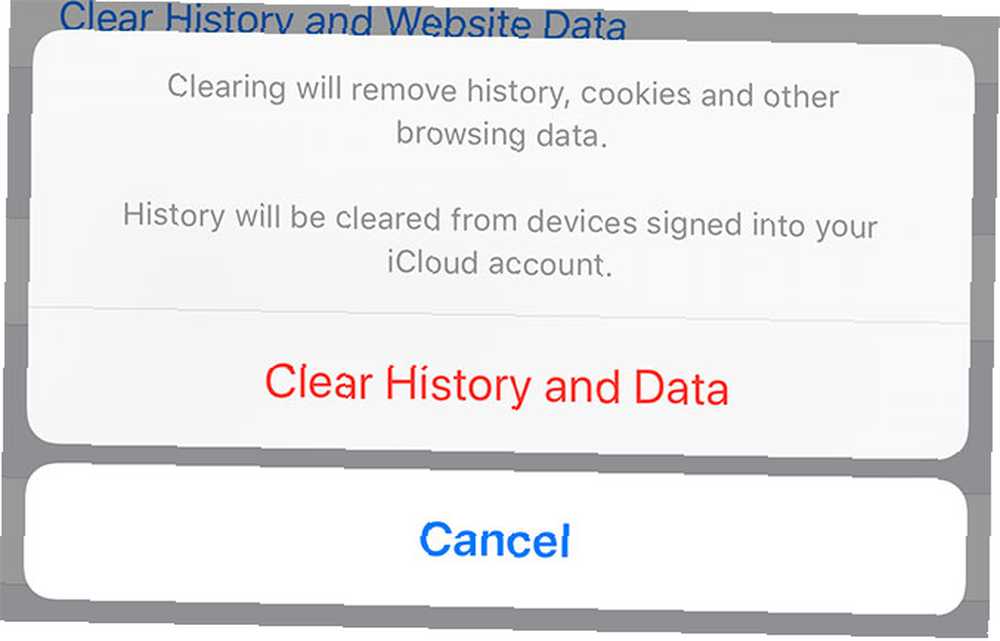
2. Ajuster quelques réglages
Accélérer les tâches quotidiennes et les éléments généraux de l'interface utilisateur peut aider votre iPad à se sentir nouveau. Heureusement, il existe quelques paramètres que vous pouvez modifier pour le rendre plus fluide. La première consiste à limiter ce que votre iPad fait en arrière-plan.
Se diriger vers Paramètres> Général> Actualisation de l'application en arrière-plan. Cette fonctionnalité permet aux applications de “Réveillez-vous” en arrière-plan pour collecter de nouvelles informations. Vous pouvez le désactiver entièrement ou l'activer pour seulement quelques applications..
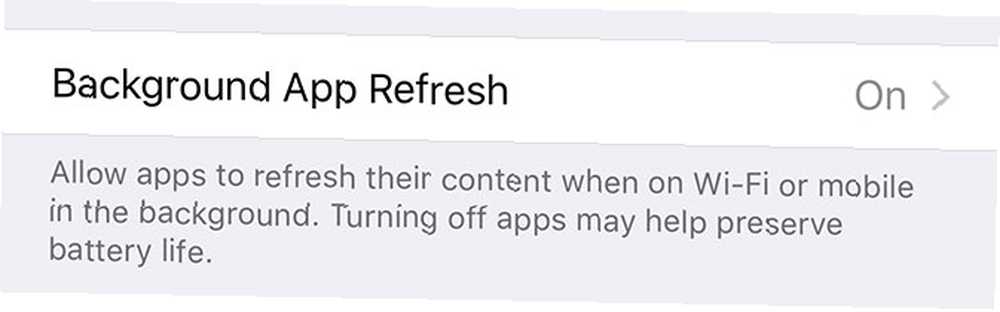
Les notifications peuvent également ralentir votre iPad, en particulier si vous en recevez beaucoup. Ils consomment également une bonne quantité de batterie, car votre tablette doit se réveiller, récupérer des données, allumer l'écran et éventuellement déclencher une alerte chaque fois qu'elle reçoit une demande d'envoi. Limitez-les ou désactivez-les sous Paramètres> Notifications.
L’un des meilleurs réglages pour accélérer l’interface de votre tablette est de permettre Réduire le mouvement sous Paramètres> Général> Accessibilité. Cela supprime le “zoom” effet lorsque vous appuyez sur une icône d'application, en la remplaçant par une animation de fondu plus rapide. Il désactive également les effets de transparence iOS, ce qui allège le GPU..
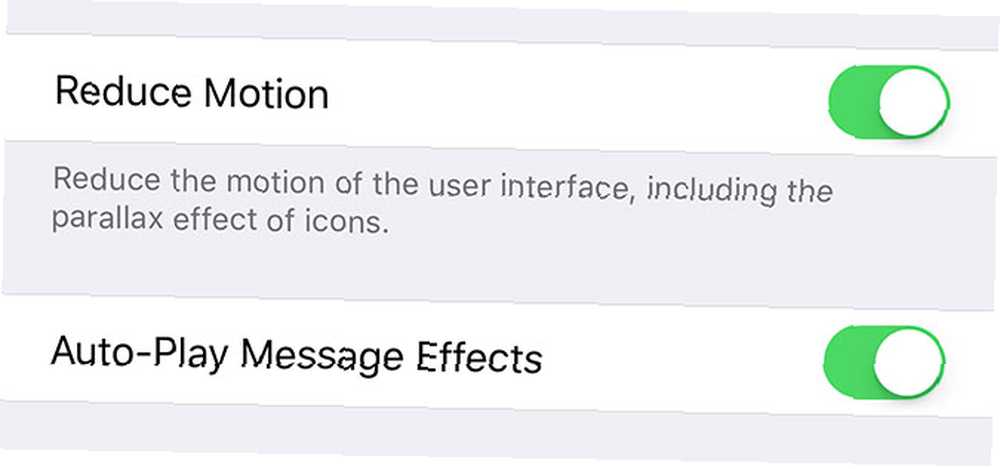
Si vous utilisez le champ de recherche de votre iPad pour lancer des applications et trouver des documents Comment utiliser Spotlight sur votre iPhone pour gagner du temps Comment utiliser Spotlight sur votre iPhone pour gagner du temps Spotlight est présent sur les appareils iOS depuis un certain temps, mais il en a beaucoup plus puissant avec iOS 9., dirigez-vous vers Paramètres> Siri et Recherche et éteindre Suggestions dans la recherche et Suggestions dans Look Up. Cela produira des résultats locaux plus rapides, mais vous manquerez de requêtes en ligne..
3. Mettre à jour et réinstaller iOS
C’est un bon point de départ si vous n’avez pas touché à votre iPad pendant un certain temps et que ses mises à jour sont en retard. Une fois que vous l'avez nettoyé et chargé, connectez-vous à un Mac ou à un PC sous iTunes et sauvegardez-le. Comment mettre à jour votre iPhone: sauvegardes iOS, Apps et Données Comment mettre à jour votre iPhone: iOS, Applications et Sauvegardes de données Vous vous demandez comment mettre à jour votre iPhone? Nous vous montrons comment mettre à jour iOS, que faire avant et comment mettre à jour les applications iPhone. si vous avez quelque chose qui vaille la peine d'être sauvé. Maintenant, sélectionnez votre appareil, ouvrez le Résumé onglet, et appuyez sur Mettre à jour.
Cela téléchargera la dernière version d'iOS et l'installera sur votre iPad. Une fois le processus terminé, déconnectez votre iPad d'iTunes et utilisez-le un peu. Si vous avez beaucoup de photos sur votre iPad, il pourrait être incroyablement lent pendant que l'application Photos indexe vos images..
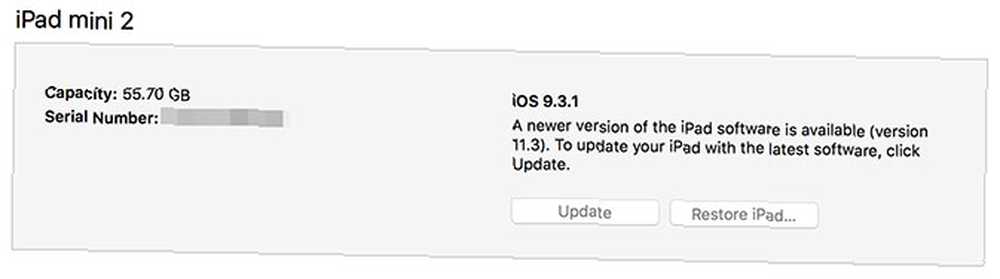
Cela ne devrait pas prendre plus de quelques jours pour savoir si une mise à jour iOS vous a aidé ou non. Si vous trouvez toujours un peu lent, envisagez une réinstallation complète d'iOS. Connectez-vous à iTunes, sélectionnez votre iPad, allez à Résumé, puis Restaurer. Vous perdrez tout sur votre iPad, alors assurez-vous de sauvegarder et de restaurer si vous avez des données qui valent la peine d'être sauvegardées.
Lorsque votre tablette redémarre pour la dernière fois, elle sera comme neuve. Vous voudrez probablement activer quelques-uns des réglages que nous avons mentionnés ci-dessus et veillez à ne pas télécharger trop, trop tôt et à gâcher tout votre dur travail.
4. Remplacez la batterie de l'iPad
Si votre iPad est tragiquement lent et que vous préférez le réparer plutôt que d’en acheter un autre, essayez de changer la batterie. Le fiasco des batteries Apple ralentit les vieux iPhones: comment vérifier votre identité et tout ce que vous devez savoir Apple ralentit les anciens iPhones: comment vérifier votre système et tout ce que vous devez savoir Apple a enfin confirmé ce que de plus en plus de gens pensent : Il ralentit délibérément les processeurs des anciens iPhones. Poursuivez votre lecture pour découvrir l'histoire complète et savoir si vous êtes affecté ou non. nous ont appris que les appareils peuvent fonctionner à un niveau insuffisant lorsque iOS détecte un problème de batterie. Cela évite que la batterie ne s'épuise trop rapidement.
Malheureusement, vous ne pouvez utiliser aucun outil de diagnostic sur votre iPad pour savoir ce qui se passe à l'intérieur de celui-ci. Cela signifie qu'un remplacement de la batterie est un peu un pari. Vous ne saurez pas si le remplacement en valait la peine tant que le travail n'est pas terminé. La bonne nouvelle est que vous pouvez le faire vous-même, avec des kits coûtant entre 30 et 45 dollars..
 Crédit d'image: iFixit
Crédit d'image: iFixit
Malheureusement, la procédure n'est pas facile. Fixer votre propre iPad, c'est un peu comme réparer votre propre iPhone Comment réparer un iPhone vous-même Comment réparer un iPhone vous-même En quelques semaines, l'angle dont j'avais besoin pour brancher le câble Lightning sur mon iPhone 5S est devenu de plus en plus spécifique jour il ne serait tout simplement pas facturer. C'était mort. . Vous pouvez acheter des pièces de rechange et des kits comprenant des tournevis de forme étrange et d'autres outils dont vous avez besoin pour un coût relativement faible. Malgré la difficulté, il existe d'excellents guides disponibles pour vous aider. Rendez-vous sur iFixit et trouvez votre modèle pour explorer les possibilités, puis lisez notre guide sur les batteries iOS. Guide de la batterie Big iPhone Guide de la batterie Big iPhone Tout le monde se soucie de la batterie de son smartphone, alors dissipons quelques mythes et réglons quelques partitions. .
Si vous ne voulez pas faire le travail vous-même, vous pouvez emmener votre iPad chez Apple qui vous facturera des frais élevés (199 $ et plus) pour remplacer la batterie. Vous pourriez économiser de l'argent en vous adressant à un tiers et en lui demandant de le faire, bien qu'il utilise probablement des pièces moins chères..
Connaître les limites de votre iPad
Le matériel vieillit pendant que le logiciel avance. Des générations de mises à niveau iOS rendront inutilisables les appareils les plus rapides. L'iPad d'origine et l'iPhone 5 d'origine sont toujours pris en charge dans la dernière version d'iOS. Ils ont tous deux été publiés en 2013. Une assistance de cinq ans est impressionnante, mais elle va également peser lourdement sur les performances..
Les technologies Web évoluent également constamment. Un iPad datant de 2013 ne sera pas le périphérique de navigation Web le plus agréable en 2018. Connaître les limites de votre technologie peut vous aider à en tirer le meilleur parti sans augmenter votre pression artérielle.
Si vous avez besoin d’idées, il existe de nombreuses utilisations intéressantes pour un vieil iPad:
- Lecture de médias locaux, qu'il s'agisse de votre abonnement Apple Music ou de vos films téléchargés dans VLC.
- Streaming depuis Netflix, ou rattrapage de services de télévision, YouTube ou Twitch.
- Gestion des recettes et des listes de courses dans la cuisine.
- Lecture de livres, de romans illustrés ou affichage de partitions et d'onglets pour instruments de musique.
- Divertir les enfants.
Si vous arrivez à la fin de la liste et que vous n’avez toujours que peu, voire aucune utilisation de votre tablette, pourquoi ne pas réinitialiser les paramètres d'usine? Comment réinitialiser les paramètres d'usine de votre iPhone et de votre iPad? Comment réinitialiser les paramètres de votre iPhone et de votre iPad en usine? ? Voici comment sauvegarder, réinitialiser et restaurer facilement les données de votre appareil iOS. et le donner à quelqu'un qui en utilisera plus? Vous pouvez ensuite suivre notre guide d'achat sur l'iPad. Quel iPad devriez-vous acheter? Trouvez le meilleur iPad pour vous Quel iPad devriez-vous acheter? Trouvez le meilleur iPad pour vous en pensant "Quel iPad devrais-je acheter?" Voici notre guide pratique sur tous les iPad d'Apple pour vous aider à prendre une décision. pour trouver ta prochaine tablette.











